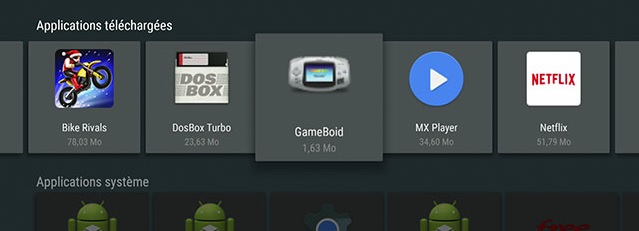Émulateurs Android : tout savoir pour profiter des jeux rétro !
Qui a dit que l'on ne pouvait pas jouer sur Android ? Grâce aux émulateurs de notre sélection, vous pourrez jouer à tous vos jeux rétro et même modernes très facilement sur votre téléphone en quelques étapes extrêmement simples.

Un émulateur permet de faire tourner un autre système sur son appareil. Dans le cas d'une console de jeu, il s'agit de pouvoir utiliser les jeux de la machine sur notre smartphone ou tablette Android. Comme vous l'avez déjà compris, il est ainsi possible d'avoir accès à une ludothèque illimitée de titres bien souvent anciens, mais aussi plus récents. Vous êtes au bon endroit pour tout savoir sur les émulateurs Android et profiter de vos jeux rétro préférés !
Les meilleurs émulateurs pour Android
Sur Android, on trouve toutes sortes d'applications qui permettent d'émuler, souvent à merveille, les ex-gloires de nos salons, mais certaines consoles bien plus récentes sont aussi supportées. Et pour comprendre comment tout ça marche, nous vous proposons un dossier afin de retrouver Mario, Sonic et tous les grands classiques dans votre poche.
Nous allons nous intéresser aux émulateurs qui tournent nativement sur le système Android. Aujourd'hui bon nombre de consoles ou d'ordinateurs sont ainsi pris en charge et l'utilisation est plus ou moins facile selon le cas. Aussi nous allons vous guider du mieux possible afin de franchir les étapes nécessaires !
Sommaire :
- Les prérequis
- Comment télécharger des BIOS
- Comment trouver des jeux
- Télécharger le bon émulateur pour les consoles de jeu ou les ordinateurs
- ATARI 800/2600
- ATARI Lynx
- ATARI ST
- Amiga 500
- Amstrad CPC
- ColecoVision
- Commodore 64
- Capcom Play System 1 et Capcom Play System 2
- Game Boy et Game Boy Color
- Game Boy Advance
- PSP
- Nintendo DS
- MAME
- MSX Computer
- Neo Geo et Neo Geo Pocket Color
- Nintendo NES
- Nintendo 64
- PlayStation
- Sega Mega Drive (Genesis)
- Super Nintendo
- RetroArch
Les prérequis à une émulation sans douleur
- les BIOS des machines à émuler.
- des ROMS des jeux souhaités.
Dans le premier cas, le BIOS permet d'initialiser la machine. Sans rentrer dans les détails, certains émulateurs de la sélection en ont besoin afin de rester dans la légalité, d'autres exploitent des voies alternatives. qui permettent d'éviter cette étape.
Les ROMS sont pour leur part les jeux à proprement parler. Celles-ci se présentent sous différents format de fichiers, qui déterminent bien souvent pour quelle console ou PC un titre est prévu. Ainsi, un jeu pour Gameboy aura une extension en “.gb”, tandis qu'un titre pour l'Atari Lynx aura une extension en “.lnx”.
Comment télécharger des BIOS ?
Comme la nature est bien faite, il existe une application présente sur le Play Store qui compile une bonne partie de ces fichiers BIOS. Son nom, Every BIOS. En la téléchargeant, vous devriez vous épargner bien des tracas. Attention, l'utilisation de ces fichiers est autorisé à condition que vous soyez en possession du matériel initial, rappelons-le.
Si par hasard, vous ne trouviez pas votre bonheur ici, alors il faudra chercher sur Internet via Google. Nous vous proposons néanmoins un site pour vous aider, Loverom, qui regroupe de nombreux BIOS et autres petites choses utiles.
Une fois le fichier récupéré par l'une ou l'autre méthode, il faut généralement le déplacer dans le dossier de l'émulateur. Pour y arriver, il faut donc utiliser l'explorateur de fichier fourni ou l'un de ceux disponible sur le Play Store (comme E/S Explorateur de Fichiers).
Comment trouver des jeux ?
Tout comme les BIOS, signalons que la plupart du temps, la ROM d'un jeu est soumise à un copyright. Il faut donc disposer de la cartouche originale pour profiter de ladite ROM. Ceci dit, il y a d'innombrables sites spécialisés sur la question sur le web, nous vous proposons tout de même Emulator Games Database sur Androids qui référence une quantité astronomique de jeux rétro (Mario, Sonic, Zelda, Pokemon …).
Pour être en conformité avec Google, cette application ne donne aucun lien direct vers des ROMS, en revanche, grâce à elle, il est facile de se guider sur un moteur de recherches pour trouver son précieux.
Dans le même ordre d'idée, et si vous préférez directement passer par le PC, nous vous donnons rendez-vous sur le site Loverom qui propose une grande quantité de titres consacrés aux ordinateurs vintage et aux anciennes consoles. Vous devriez y trouver votre bonheur.
Tout comme les BIOS vus précédemment, il faut alors mettre les fameuses ROMS dans un dossier spécifique. Autant en créer un, soit à la racine de votre système Android, soit dans le répertoire “Download”. Peu importe, les émulateurs disposent d'un explorateur de fichier pour aller chercher les ROMS, il s'agit plus là d'un moyen technique pour les “ranger” toutes au même endroit :-) .
Télécharger le bon émulateur
ATARI 800/2600
- 2600.emu
Cet émulateur développé par Robert Broglia, un spécialiste des émulateurs, est particulièrement stable et possède quelques atouts. En premier lieu, il intègre un support Multi-Touch jusqu'à 4 doigts, un système de sauvegarde manuel ou automatique ainsi qu'une compatibilité multijoueur avec bon nombre de manettes.
Les ROMS en “.a26” et “.bin” son supportés, tout comme celles encore compressé dans un fichier “.zip”. Pour en profiter il suffit d'acheter 2600.emu , de mettre vos ROMS sur votre carte SD ou l'espace de stockage interne, puis de choisir votre jeu dans l'application. Celui-ci est compatible avec Android 2.1 au .minimum, mais il est payant et coûte 2,49€.
ATARI Lynx
- aLynx
C'est un émulateur qui est compatible OpenGL, mais qui ne propose aucune personnalisation des touches possible. Nous sommes donc loin des ténors présentés dans ce dossier. C'est malheureusement le seul émulateur pour l'Atari Lynx disponible sur Android.
Pour l'utiliser, il faut que vous disposiez du BIOS de l'Atari Lynx, nommé “lynxboot.img”, et que vous alliez spécifier le dossier où il se trouve via les options, dans l'onglet “Path”, et sur la ligne “BIOS Path” via le bouton “set”. Dans ce même menu, vous pouvez configurer votre dossier par défaut pour l'emplacement des ROMS à l'aide de la ligne “Default Rom Path” via le bouton “set”.
Une fois votre BIOS et vos ROMS localisés, vous n'avez plus qu'à revenir au menu principal, puis cliquer sur “Load Game” pour charger le jeu de votre choix. Il existe en version gratuite (cliquez sur l'image ci-dessous) ou en version payante à 2,30€, si vous souhaitez soutenir le développeur.
ATARI ST
- Hataroid (Atari ST Emulator)
Hataroid a non seulement le bon goût d'être gratuit mais apporte la fameuse compatibilité STE évoquée plus haut. Les passionnés apprécieront, d'autant plus qu'il s'agit ici encore d'une application très complète qui ne souffre que d'une interface quelque peu austère.
Pour l'utiliser, il vous suffit de récupérer des ROMS au format “.img”, de les rechercher en allant dans les paramètres, puis “system”. Vous aurez alors un sous menu “Rom”, dans lequel vous pouvez choisir s'il s'agit d'une Rom ST ou STE. Vous pouvez désormais profiter de vos jeux Atari ST grâce à Hataroid.
Amiga 500
- UAE4Droid
Avec cet émulateur gratuit, vous revivrez les grandes heures des titres Amiga. Assez simple d'accès, il n'en est pas moins pourvu de fonctionnalités très riches. Il s'agit d'un excellent programme pour évoluer sur le terrain de l'émulation Amiga. L'essayer c'est l'adopter.
Pour UAE4Droid, il n'y a pas besoin de BIOS, il vous suffira donc de télécharger vos ROMS, les placer sur votre carte SD ou la mémoire interne, définir dans les paramètres de UEAE4Droid l'emplacement de vos jeux, puis de retourner sur l'écran principal pour cliquer sur “Start Amiga”. Vous êtes désormais prêt à profiter de l'Amiga 500 via UAE4Droid.
- AnUAE4All
Alternative à l'émulateur précédent, AnUAE4All propose une expérience quelque peu différente avec une interface qui conviendra peut-être mieux aux plus méticuleux à ce niveau. Malheureusement, celui-ci n'est pas gratuit et il faudra donc s'acquitter de 2,49€ pour espérer en profiter.
En plus, celui-ci nécessite d'avoir le BIOS de l'Amiga 500. Une fois ce dernier récupéré, placez-le dans un dossier, et spécifiez ce dossier dans l'application. Il ne vous restera alors plus qu'à télécharger vos ROMS, puis paramétrer le dossier dans AnUAE4All. Vous êtes désormais prêt à profiter de vos jeux pour l'Amiga 500.
Amstrad CPC
- Droid-CPC
Avec cet émulateur, vous retrouverez toute l'excitation de l'Amstrad CPC. Tout y est parfaitement émulé et les manettes physiques sont aussi supportées. Pour pouvoir l'utiliser, il vous faut télécharger vos ROMS en “.dsk”, puis les placer dans “/sdcard/Kokak/droidcpc/Disks”.
Vous pouvez en prime ajouter un fichier “.opt”, facilement réalisable avec Wordpad en enregistrant le fichier avec comme extension “Tous les fichiers” et en ajoutant “.opt”, qui devra contenir le nom de l'exécutable. Ainsi, lorsque vous sélectionnerez le “.dsk” le jeu sera lancé automatiquement. Par exemple, pour lancer “sorceryp.dsk”, le fichier “sorceryp.opt” contiendra “SORCERY.BIN”, qui sera donc l'exécutable.
Pour lancer un jeu manuellement, il faudra utiliser le terminal du basic, et taper “RUN”executable”, ou “executable” correspond au fichier “.bas” ou “.bin” de votre jeu. Vous pouvez avoir un aperçu des jeux présents dans votre dossier via la commande “CAT”, toujours sur le terminal.
Malheureusement, Droid-CPC coûte 1,79 €, mais c'est le prix à payer pour jouir de l'Amstrad CPC sur votre smartphone, ou tablette.
ColecoVision
- ColEm
La ColecoVision a aussi son émulateur ! La mythique console est joliment représentée avec un programme qui répondra à tous vos besoins en la matière. Aucun BIOS n'est nécessaire, et il suffira donc de placer ses différentes ROM dans un dossier sur la carte SD puis de la lancer via ColEm.
Simple, précis, et entièrement fonctionnel, ColEm a le mérite d'être disponible gratuitement, mais avec la présence de pubs. Pour supprimer ces dernières, mais aussi profiter d'un meilleur joystick, de la possibilité de partager ses sauvegardes avec les autres utilisateurs, et pouvoir jouer en ligne, il faudra passer à la version payante à 1,99€.
Commodore 64
- Frodo C64
Avec Frodo C64, à vous le plaisir de retrouver le Commodore 64 dans toute sa splendeur. Cet émulateur gratuit est pensé pour faire revivre cette fantastique machine au creux de la main. Frodo C64 ne demande aucun BIOS, ce qui facilitera donc grandement la tâche.
Pour jouer au Commodore 64, il vous faudra donc placer vos ROMS au format “.d64” au sein d'un dossier à la racine de votre carte SD. Ainsi, quand vous lancerez l'application, vous n'aurez plus qu'à faire “Load Game” puis sélectionnez votre dossier où sont placés les ROMS, et choisir votre jeu.
- C64.emu
Particulièrement apprécié par ses utilisateurs, C64.emu, basé sur VICE 2.4.5, cet émulateur est pensé pour être le programme définitif autour de l’ordinateur phare. Il faudra toutefois effectuer quelques opérations avant de pouvoir en profiter.
Il faudra donc télécharger les fichiers de supports et le firmware de VICE, ici, extraire les fichiers, puis placer à la racine de votre carte SD le dossier C64.emu obtenu. C64.Emu lancera automatiquement vos ROMS une fois sélectionnées via “Load Game”.
Du côté du format des ROMS, C64.emu supporte les fichiers “.bin”, “.crt”, “.d64”, “.g64”, “.p64”, “.x64” et “.t64”. Les manettes Bluetooth ou USB sont aussi totalement supportées. Il faudra tout de même débourser 3,49 € pour acquérir C64.emu.
Capcom Play System 1 & Capcom Play System 2
- CPSEmu
CPSEmu est l'émulateur de référence pour les titres Capcom Play System 2. Il s'agit à la base de bornes d'arcade, mais il est facile de trouver les ROMS liés pour les utiliser sur son PC ou sur Android. En revanche, le Play Store n'héberge plus l'émulateur. Il faut donc se le procurer ici et l'installer comme un fichier APK habituel en suivant notre tutoriel disponible en cliquant ici.
Pour utiliser cet émulateur, il vous faudra créer un dossier sur votre téléphone nommé “roms” dans “sdcard>CPSEmu”, télécharger les ROMS de vos jeux, puis lancer CPSEmu pour sélectionner le titre de votre choix.
Game Boy Color
- VGB – GameBoy (GDC) Emulator
Pour lire toutes les cartouches GameBoy classiques, pas d'hésitation à avoir, privilégions VGB. Il s'agit probablement du programme le plus complet à ce sujet avec base de données pour les cheat codes et un support de très nombreuses manettes.
Le BIOS de la GameBoy classique ou de la GameBoy Color n'est pas nécessaire, et il vous suffira donc de placer vos ROMS au format “.gb” ou “.gbc” dans le dossier de votre choix, puis de les sélectionner au sein même de VGB – GameBoy (GDC) Emulator. Pour en profiter, il faudra néanmoins investir 3,49 euros.
Game Boy Advance
- My Boy!
Parmi les consoles portables de Nintendo, on trouve l'inévitable Game Boy Advance. Avec My Boy! retrouvez le même plaisir avec autre appareil sous Android. Pour My Boy!, il n'est pas nécessaire d'acquérir le BIOS de la Game Boy Advance, l'utilisation sera donc très simple. Il suffira en effet de placer vos ROMS au format “.gba” dans le dossier de votre choix, puis de sélectionner le jeu de votre choix directement dans My Boy!.
Attention toutefois, il n'est pas possible de jouer aux jeux GameBoy et GameBoy Color via cet émulateur. La version gratuite proposée est entièrement fonctionnelle, mais ne dispose pas des sauvegardes instantanées, contrairement à la version payante à 5,36 € disponible en cliquant ici.
PSP
- PPSSPP
Avant la PS Vita, il y avait la PSP pour PlayStation Portable. La première nomade de Sony a elle aussi les honneurs de Android. Il existe aussi plusieurs émulateurs qui lui sont destinés. PPSSPP est probablement l'émulateur le plus accompli dans l'émulation de la première console portable de Sony.
Un peu à la surprise générale, PPSSPP ne nécessite pas d'obtenir le BIOS de la PSP. Il faudra donc mettre vos ROMS au format “.iso” ou “.cso” dans un dossier, puis sélectionner votre jeu au sein de l'application pour en profiter.
Assurez-vous tout de même d'avoir un smartphone assez puissant, les développeurs recommandent un haut de gamme, même si les Nexus 5 et 6 peuvent suffire. Vérifiez aussi que votre jeu soit dans la longue liste des titres compatibles.
Nintendo DS
- DraStic
La Nintendo DS a aussi droit à ses émulateurs. DraStic est l'un des plus populaires, puisque tout fonctionne, excepté le multijoueur via WiFi, il fait absolument tout ce qu'on est en droit d'attendre d'un émulateur DS. Ainsi les sauvegardes d'état sont bien là, l'interface est super agréable et les performances indéniables.
Il n'est pas nécessaire d'avoir la BIOS de la Nintendo DS, mais vous pouvez tout de même en utiliser un, si vous préférez en utiliser un personnalisé, en le plaçant dans “/sdcard/drastic/system”. Là encore, vous devez télécharger vos ROMS, au format “.nds”, puis les placer dans le dossier de votre choix, pour finalement les lancer via DraStic.
DraStic est disponible gratuitement, mais vous ne pourrez y jouer que 30 minutes, les codes de triches ne sont pas supportés, tout comme les sauvegardes. Il faudra donc débourser 5,99 euros pour en profiter pleinement.
MAME
- MAME4droid
Il s’agit d’un portage de MAME 0.139, et sert à émuler plus de 8 000 jeux d’arcade. Impossible d’être exhaustif ici, mais MAME se fait une spécialité de prendre en charge de nombreuses machines et consoles. Il s’agit ici d’un véritable couteau suisse incontournable pour les fous de rétro-gaming.
Pour l’utiliser, rien de plus simple, vous téléchargez vos ROMS, puis vous les placez dans “/sdcard/ROMs/MAME4all/roms” via votre téléphone, ou dans le dossier ROMs/MAME4all/roms de votre carte SD si vous passez par votre ordinateur. Une fois cela fait, vous n’avez plus qu’à profiter des jeux d’arcade qui ont rythmé votre enfance sur votre smartphone.
MSX Computer
- fMSX
L'ordinateur-console MSX a beau ne pas être très connu dans nos contrées, il jouit d'une forte réputation chez les joueurs. Hideo Kojima y a par exemple fait ses armes avec un certain Metal Gear premier du nom. Cet émulateur ne nécessite aucun BIOS, et il sera donc très simple de l'utiliser.
Vous devrez tout d'abord télécharger vos jeux au format “.rom”, “.dsk” ou “.cas”, puis de les placer dans la mémoire interne de votre téléphone, ou sur votre carte SD, puis de lancer fMSX. Vous n'aurez alors plus qu'à profiter des jeux du MSX comme à l'époque.
fMSX est disponible dans une version gratuite, disponible ici, qui affiche des publicités, ainsi que dans une version payante à 2,99 €, disponible ci-dessous, qui permettra donc de jouir de vos jeux sans être embêtés par les bandeaux publicitaires.
Neo Geo et Neo Geo Pocket Color
- NGP.emu
Plutôt confidentielle, la NeoGeo Pocket dispose d'un programme qui permet de s'essayer aux jeux de SNK adaptés. NGP.emu propose la particularité de pouvoir passer des voix japonaises aux voix anglaises, et inversement, le support des fichiers “.zip”, ou encore un système de sauvegarde automatique.
Afin de profiter des jeux de la NeoGeo Pocket, il suffit de placer les ROMS, que vous aurez préalablement téléchargées, sur votre carte SD, puis de sélectionner le jeu voulu dans l'application. À noter que les manettes Bluetooth et USB sont compatibles, vous offrant ainsi un confort optimal.
NGP.emu est malheureusement payant, et il vous en coûtera donc 3,63 € pour jouer à la NeoGeo Pocket sur votre smartphone.
Nintendo NES
- John NES
Vous n'avez pas réussi à avoir la NES Classic Mini ? Ce n'est pas grave, la Nintendo NES est aussi représentée sur Android avec plusieurs émulateurs tous efficaces. Mais puisqu'il faut choisir, nous sélectionnons John NES. Non content d'être compatible avec tout le catalogue de jeux de la console, il dispose par ailleurs des fonctions Game Genie afin de tricher ou modifier certains états mémoire. Les sauvegardes instantanées (“save states”) sont aussi de la partie.
Pour l'utiliser, il vous faudra télécharger des ROMS au format “.nes” sur la carte SD ou la mémoire interne de votre téléphone, puis de les sélectionner votre jeu dans la liste qui apparait devant vous, l'application scannant automatiquement vos dossiers au démarrage. John NESest disponible dans une version gratuite, mais avec des publicités, qu'il est possible de supprimer grâce à la version payante, qui coûte seulement 1,99€.
Nintendo 64
- Mupen64+
Qui n'a jamais rêvé de retrouver ses classiques N64 sur son smartphone Android ? Mario Kart 64, Ocarina of Time, Mario 64, autant de merveilles qui tournent désormais sur les appareils Android grâce à Mupen64+. Si l'émulateur n'a pas connu de mise à jour depuis presque un an, il reste encore une référence dans le domaine.
Il n'est pas nécessaire d'avoir le BIOS de la console pour profiter de l'émulateur, et ce sera donc un jeu d'enfant, si vous disposez d'un appareil assez puissant pour faire tourner les jeux de la Nintendo 64 bien entendu. Il suffit en effet de déplacer vos ROMS au format “.n64”, “.v64”, “.z64”, ou “zip” sur votre carte SD ou la mémoire interne de votre téléphone, puis de sélectionner le dossier dans l'application, et jouer.
Mupen64+ est disponible gratuitement, mais si vous appréciez le travail des développeurs, sachez qu'il est possible d'acheter une version à 0,74 €, qui ne sert réellement qu'à rémunérer les personnes derrière l'émulateur.
PlayStation 1
- FPSE
FPSE est le meilleur émulateur de la PlayStation 1 pour Android à l'heure actuelle. L'application est très performante, et est compatible avec les smartphones sous Android 2.1 et supérieurs. Il faudra toutefois un téléphone haut de gamme pour profiter des jeux de façon agréable.
Pour l'utiliser, il vous faudra récupérer le bios de la PS1, nommé “scph1001.bin”, puis le placer dans le dossier de FPSE. Ensuite, vous n'avez plus qu'à télécharger une ROM au format “.iso”, “.bin”, “.nrg”, “.img”, “.mdf”, “.pbp”, “.bz”, ou “.Z”, puis la placer sur votre carte SD, pour enfin la sélectionner dans l'application, et jouer.
Pour profiter des jeux PlayStation 1 sur votre smartphone Android, il vous faudra débourser 2,79 €, puisque FPSE n'est disponible qu'en version payante.
- ePSXe
Un peu moins connu que son homologue ci-dessus, ePSXe reste une alternative solide, offrant des performances honorables sur les principaux hits de la console de Sony. Là encore, il vous faudra tout d'abord récupérer le BIOS de la PlayStation 1, nommé ” scph1001.bin”, afin de la placer sur la carte SD, l'application cherchera automatiquement le fichier lors du premier lancement.
Il vous faudra ensuite récupérer une ROM en “.iso” ou “.bin” afin de la placer sur votre carte SD, puis le lancer à l'aide de “Run game”. ePSXe scannant automatiquement votre carte SD au démarrage, tous vos jeux devraient apparaitrement automatiquement. Malheureusement, ici encore, il faut ouvrir le porte-monnaie, puisque le soft est proposé à 2,99€.
Sega Mega Drive (Genesis)
- AndroGens
La Mega Drive, aussi connue sous le nom de Genesis aux USA, a aussi droit à son émulateur, en version gratuite, mais aussi en version payante. Ici, pas de manipulations spéciales à faire, il suffira de téléchargez vos ROMS Mega Drive, puis de les déplacer sur votre carte SD ou la mémoire interne de votre smartphone.
Vous n'avez plus qu'à lancer un jeu depuis l’application, en prenant soin de spécifier où se trouvent vos ROMS. AndroGens existe donc en version payante à 1,55 €, mais aussi en version gratuite, avec publicités. Chacun est ainsi libre de choisir l’option qui lui convient donc le mieux !
Super Nintendo
- Snes9x EX+
Basé sur l'émulateur Super Nintendo Snes9x 1.53, cet émulateur pour smartphone a l'avantage d'être entièrement gratuit et surtout compatible avec une très large majorité des titres. Enfin il est souvent mis à jour ce qui montre un certain suivi de la part du développeur.
Pour jouer à la Super Nintendo sur votre téléphone Android, vous devez simplement télécharger une ROM au format “.smc” ou “.sfc”, puis la placer sur votre carte SD ou la mémoire interne du téléphone. Vous n'avez plus qu'à choisir votre jeu via l'application. En attendant la Super NES Classic Mini fin 2017.
RetroArch
Enfin nous avons gardé le meilleur pour la fin : RetroArch, cet émulateur est un peu particulier car il regroupe quasiment tous les émulateurs de consoles, il se ne se limite pas à une seule console !
Voila donc la liste complète des émulateurs disponibles à ce jour sur RetroArch:
- PlayStation 1 (emulator: PCSX ReARMed)
- Super Nintendo (emulator: SNES9x Next)
- Nintendo Entertainment System (emulator: FCEUmm / NEStopia)
- GameBoy / GameBoy Color (emulator: Gambatte)
- GameBoy Advance (emulator: VBA Next)
- Arcade (emulator: Final Burn Alpha)
- Neo Geo Pocket Color (emulator: Mednafen NGP)
- Virtual Boy (emulator: Mednafen VB)
- Sega Genesis/Mega Drive (emulator: Genesis Plus GX)
- Sega Master System/Sega Game Gear (emulator: Genesis Plus GX)
- Sega CD / Mega CD (emulator: Genesis Plus GX)
- PC Engine / PC Engine CD (emulator: Mednafen PCE Fast)
- WonderSwan Color / Crystal (emulator: Mednafen Wonderswan)
- Cave Story (game engine: NX Engine)
- Doom 1 / Doom 2 / Ultimate Doom / Final Doom (game engine: prBoom)
Son autre avantage c'est qu'il n'y pas besoin d'avoir un BIOS, juste de trouver la ROM du jeu qu'on veut (bien entendu il faut posséder la version originale du jeu !). RetroArch Android est, de loin, l'émulateur le plus complet disponible sur la toile. On ne retrouve pas d'autre application avec le potentiel de jouer à autant de jeux sur un terminal Android.
Voilà normalement avec tout ça vous êtes parés à revivre les meilleurs jeux rétros sur votre smartphone !